เปลี่ยนประเทศหรือภูมิภาคสำหรับ Apple ID ของคุณ
ก่อนที่คุณจะอัปเดตตำแหน่งที่ตั้ง คุณต้องใช้เครดิตร้านค้า ยกเลิกการสมัครรับ และรับวิธีการชำระเงินของคุณสำหรับประเทศหรือภูมิภาคใหม่ของคุณ
สิ่งที่ควรทำก่อนที่จะเปลี่ยนประเทศหรือภูมิภาค
ใช้ยอดคงเหลือใดๆ ที่เหลืออยู่บน Apple ID ของคุณ หากคุณไม่แน่ใจว่ามียอดคงเหลือ ให้ตรวจสอบยอดคงเหลือบัญชี Apple
ยกเลิกการสมัครรับที่บล็อกการเปลี่ยนประเทศหรือภูมิภาค และรอจนกว่าจะสิ้นสุดระยะเวลาการสมัครรับ
รอให้การเป็นสมาชิก การสั่งซื้อล่วงหน้า รายการภาพยนตร์ที่เช่า หรือบัตรผ่านสำหรับซีซันสิ้นสุดลงก่อน และรอให้การคืนเงินเครดิตร้านค้าใดๆ ที่ค้างอยู่ดำเนินการเสียก่อน คุณสามารถยกเลิกการสั่งซื้อล่วงหน้าได้
ตรวจสอบให้แน่ใจว่าคุณมีวิธีการชำระเงินสำหรับประเทศหรือภูมิภาคใหม่ของคุณ ดูวิธีการชำระเงินที่คุณสามารถใช้ได้
ดาวน์โหลดแอป เพลง ภาพยนตร์ รายการทีวี และหนังสือของคุณอีกครั้งบนอุปกรณ์ใดๆ ที่คุณอาจใช้เล่นหรืออ่านคอนเทนต์เหล่านั้นในอนาคต คอนเทนต์บางประเภทอาจไม่มีให้บริการในประเทศหรือภูมิภาคใหม่ของคุณ ดูประเภทของคอนเทนต์และบริการที่มีให้บริการในประเทศหรือภูมิภาคใหม่ของคุณ
หลังจากอัปเดตที่อยู่เรียกเก็บเงินและวิธีการชำระเงินของ Apple ID ของคุณแล้ว คุณสามารถอัปเกรดแผน iCloud+ ได้ตามราคาในประเทศหรือภูมิภาคใหม่
ใช้ iPhone หรือ iPad เพื่อเปลี่ยนภูมิภาคของคุณ
เปิดแอปการตั้งค่า
แตะชื่อของคุณ จากนั้นแตะสื่อและรายการสินค้าที่ซื้อ
แตะดูบัญชี ระบบอาจขอให้คุณลงชื่อเข้าใช้
แตะประเทศ/ภูมิภาค
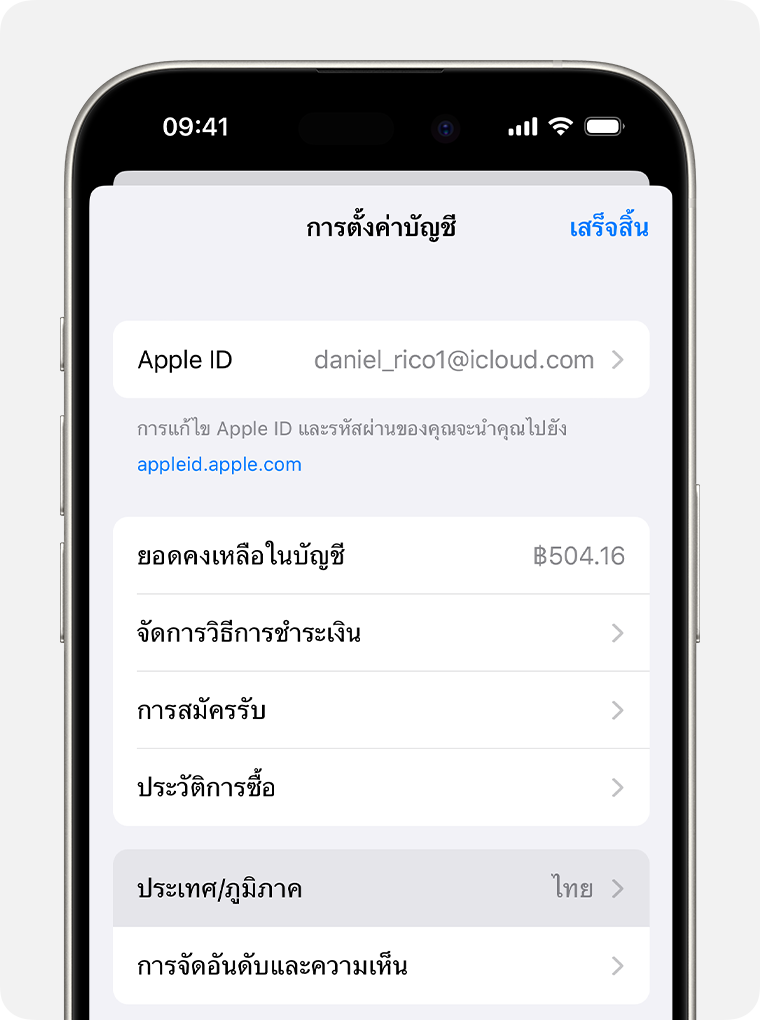
เลือกประเทศหรือภูมิภาคใหม่ของคุณ
แตะเปลี่ยนประเทศหรือภูมิภาค
แตะประเทศหรือภูมิภาคใหม่ของคุณ แล้วทบทวนข้อกำหนดและเงื่อนไข
แตะยอมรับที่มุมขวาบน แล้วแตะยอมรับอีกครั้งเพื่อยืนยัน
เลือกวิธีการชำระเงินแล้วป้อนข้อมูลการชำระเงินและที่อยู่เรียกเก็บเงินใหม่ของคุณ จากนั้นแตะถัดไป คุณต้องป้อนวิธีการชำระเงินที่ถูกต้องสำหรับประเทศและภูมิภาคใหม่ของคุณ*
ใช้ Mac หรือ PC ที่ใช้ Windows ของคุณเพื่อเปลี่ยนภูมิภาคของคุณ
เปิดแอป Apple Music หรือแอป Apple TV
บน Mac ในแถบเมนู เลือกบัญชี > การตั้งค่าบัญชี บน PC ที่ใช้ Windows ให้คลิกชื่อของคุณที่ด้านล่างของแถบด้านข้าง จากนั้นคลิกดูบัญชีของฉัน
คุณอาจต้องลงชื่อเข้าใช้ด้วย Apple ID ของคุณ
บนหน้าข้อมูลบัญชี ให้คลิกเปลี่ยนประเทศหรือภูมิภาค
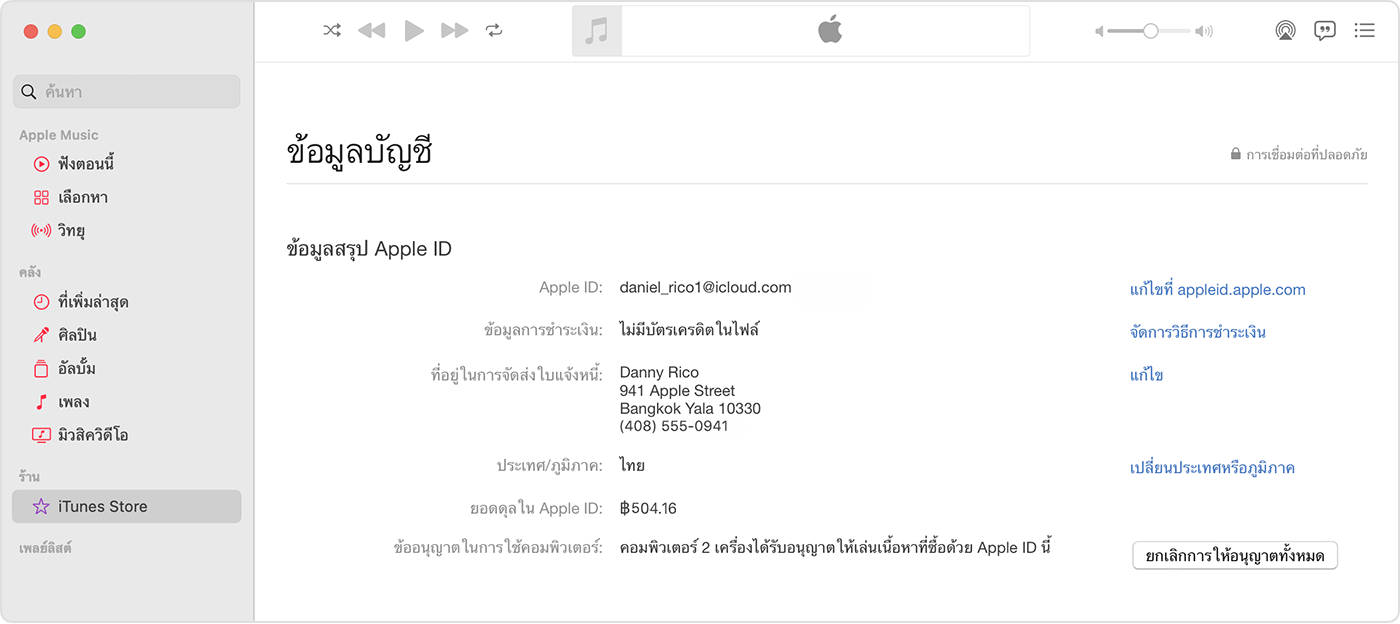
เลือกประเทศหรือภูมิภาคใหม่ของคุณ
ทบทวนข้อกำหนดและเงื่อนไข แล้วคลิกยอมรับ คลิกยอมรับอีกครั้งเพื่อยืนยัน
ป้อนข้อมูลการชำระเงิน* และที่อยู่เรียกเก็บเงินใหม่ของคุณ แล้วคลิกดำเนินการต่อ
เปลี่ยนภูมิภาคของคุณทางออนไลน์
ลงชื่อเข้าใช้ appleid.apple.com
แตะหรือคลิกข้อมูลส่วนบุคคล
แตะหรือคลิกประเทศ/ภูมิภาค
ทำตามคำแนะนำบนหน้าจอ คุณต้องป้อนวิธีการชำระเงินที่ถูกต้องสำหรับประเทศและภูมิภาคใหม่ของคุณ*
หากคุณไม่สามารถเปลี่ยนประเทศหรือภูมิภาคได้
หากคุณไม่สามารถเปลี่ยนประเทศหรือภูมิภาคได้ โปรดตรวจสอบให้แน่ใจว่าคุณได้ยกเลิกการสมัครรับและใช้เครดิตร้านค้าแล้ว ให้ปฏิบัติตามขั้นตอนเหล่านี้ก่อนจะลองเปลี่ยนประเทศหรือภูมิภาคของคุณ
หากคุณเป็นส่วนหนึ่งของกลุ่มการแชร์กันในครอบครัว คุณอาจไม่สามารถเปลี่ยนประเทศหรือภูมิภาคได้ ดูวิธีออกจากกลุ่มการแชร์กันในครอบครัว
หากคุณยังไม่สามารถเปลี่ยนประเทศหรือภูมิภาคได้ หรือมีเครดิตร้านค้าน้อยกว่าราคาสินค้าหนึ่งรายการ ให้ติดต่อฝ่ายบริการช่วยเหลือของ Apple
* หากคุณไม่ต้องการป้อนวิธีการชำระเงิน ให้รอจนกว่าคุณจะอยู่ในประเทศหรือภูมิภาคใหม่ก่อน แล้วจึงสร้าง Apple ID ใหม่
การให้ข้อมูลเกี่ยวกับผลิตภัณฑ์ที่ไม่ได้ผลิตโดย Apple หรือเว็บไซต์อิสระที่ Apple ไม่ได้ควบคุมหรือทดสอบไม่ถือเป็นการแนะนำหรือการรับรองใดๆ Apple จะไม่รับผิดชอบในส่วนที่เกี่ยวข้องกับการเลือก ประสิทธิภาพการทำงาน หรือการใช้งานเว็บไซต์หรือผลิตภัณฑ์ของบริษัทอื่น Apple ไม่รับรองความถูกต้องหรือความน่าเชื่อถือของเว็บไซต์ของบริษัทอื่น โปรดติดต่อผู้จำหน่ายหากต้องการข้อมูลเพิ่มเติม